- Base de connaissances
- Marketing
- CTA
- Testez vos CTA A/B (legacy)
Testez vos CTA A/B (legacy)
Dernière mise à jour: 19 février 2025
Disponible avec le ou les abonnements suivants, sauf mention contraire :
-
Marketing Hub Pro, Enterprise
-
Content Hub Pro, Enterprise
Vous pouvez effectuer un test A/B avec plusieurs variantes de votre ancien CTA pour mesurer l'efficacité de différents modèles et textes.
Remarque : Les comptes créés après le 17 mars 2025 n’ont pas accès à l’outil CTA (hérité).
Pour tester vos CTAs A/B :- Dans votre compte HubSpot, accédez à Marketing > CTA.
- En haut à gauche, cliquez sur le menu déroulant et sélectionnez CTAs (Legacy).
- Passez la souris sur le CTA pour lequel vous souhaitez créer un test et cliquez sur le lien Actions > Créer un test multivariable.
- Dans le panneau de droite, éditer la variante CTA (legacy). Lors d'un test A/B, il est recommandé de ne modifier qu'une seule variable entre les versions afin de pouvoir déterminer plus facilement quel facteur a incité le plus de visiteurs à cliquer sur le CTA.

- Cliquez sur Suivant.
- Configurez vos options CTA (legacy).
- Cliquez sur Fermer ou sur Ajouter une autre variante si vous souhaitez tester plus de deux versions de ce CTA.
- Vous verrez maintenant le CTA original libellé en tant que multivariable sur le tableau de bord. Pour afficher toutes les variantes de ce button CTA, survolez le CTA et cliquez sur Aperçu.
Remarque : chaque CTA a une limite de 30 variations pour les tests multivariés.

Mesurez les résultats de votre test A/B
Vous pouvez consulter les résultats de votre test dans l'écran de détails du bouton CTA :
- Dans votre compte HubSpot, accédez à Marketing > Capture de lead > CTA.
- En haut à gauche, cliquez sur le menu déroulant et sélectionnez CTAs (Legacy).
- Passez sur le CTA multivarié et cliquez sur le lien Actions > Voir les détails.
- En haut à droite, cliquez sur le menu déroulant Plage de dates et sélectionnez une plage de dates pour analyser les performances des boutons CTA sur une plage de temps spécifique.
- Dans le premier graphique, en haut à droite, cliquez sur le menu déroulant pour filtrer la visualisation de votre graphique par clics, vues ou soumissions.
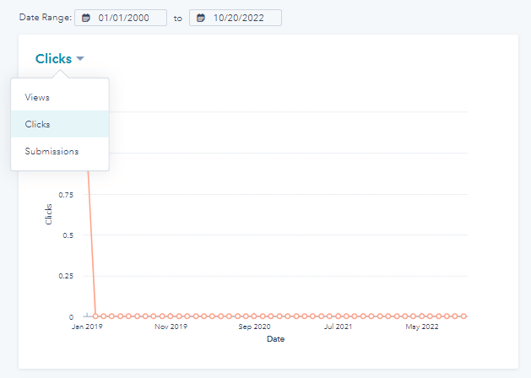
- Sous la visualisation du graphique, affichez un décompte du nombre total de clics, de vues et de soumissions sur la période spécifiée.
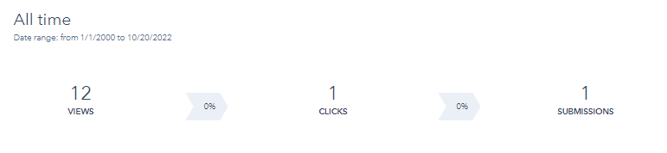
- Au bas de l'écran de détail, vous pouvez consulter le détail des performances de chaque variante. Pour trier vos données en fonction d'un indicateur spécifique, cliquez sur l'en-tête de la colonne. Cliquez sur un type de contenu( ) dans le coin supérieur droit pour obtenir une analyse détaillée des performances de cette variante par type de contenu spécifique.

Choisissez une variante gagnante pour votre test A/B
Une fois votre test A/B terminé, si vous avez collecté suffisamment de données, une variante gagnante sera automatiquement sélectionnée. Par souci de précision, les différentes variantes ne sont comparées que sur la période où toutes les variantes existent. La variante gagnante est sélectionnée en fonction du taux de clics.
Vous pouvez choisir de faire de la variante gagnante la seule variante CTA affichée. Vous pouvez également configurer manuellement le CTA pour qu'il n'affiche qu'une variante sélectionnée.
Choisir une variante gagnante pour votre test A/B :
- Pour sélectionner automatiquement une variante gagnante :
- Dans votre compte HubSpot, accédez à Marketing > Capture de lead > CTA.
- En haut à gauche, cliquez sur le menu déroulant et sélectionnez CTAs (Legacy).
-
- Passez la souris sur le CTA multivarié et cliquez sur les actions > Afficher les détails. Lorsque vous avez recueilli suffisamment de résultats pour que votre test A/B soit statistiquement significatif, une bannière d'alerte s'affiche en haut de l'écran des détails. Si votre test n'a pas recueilli suffisamment de données, cette option ne s'affichera pas.
- Si une variante gagnante a été identifiée, cliquez sur Afficher uniquement cette version pour que seule la variante la plus performante s'affiche.
- Choisir une variante gagnante à la fin du test :
- Dans votre compte HubSpot, accédez à Marketing > Capture de lead > CTA.
- En haut à gauche, cliquez sur le menu déroulant et sélectionnez CTAs (Legacy).
-
- Passez la souris sur le CTA multivarié et cliquez sur Actions > Modifier.
-
- Pour supprimer complètement la variante, survolez-la et cliquez sur Supprimer.
-
- Après avoir désactivé ou supprimé toutes les autres variantes à l'exception de la variante gagnante, cliquez sur Fermer.
- Après avoir désactivé ou supprimé toutes les autres variantes à l'exception de la variante gagnante, cliquez sur Fermer.
